|
Top Cristo Jesus

Bild © unbekannt ... All Copyrights belong
to the Original Artist

Informationen zu den Materialien:
Imagen.jpg und gold.bmp
Sollte ich unwissentlich ein © verletzt
haben, schickt mir bitte eine
Mail
Das © der einzelnen Tuben darf nicht
verändert werden.
Ganz herzlichen Dank an die Künstler und an
die Tuber für die vielen schönen
Materialien.

Ich habe dieses Tutorial mit PSP X2
geschrieben

Hier findest Du das
Original - Tutorial
... bei Cristina

Material ... 

Filter … AS Xenofex 2 … FM Tile Tools …
MuRa´s Meister … MuRa´s Seamless … AAA
Frames

Meine Farben: Vgf: #c1aa5c ... Hgf:
#0d0813


Wenn es in dem
Tutorial heißt: "Verkleinere sie / es auf
?? %,"
dann muss auf jeden
Fall immer der Haken bei "Größe aller
Ebenen anpassen" raus.
Ich vermerke das in
dem Tutorial nicht weiter, da ich davon
ausgehe, dass Du Dein PSP kennst.
Nun wünsche ich Dir
viel Spaß beim Basteln.

Lade und entpacke das Material
Die Datei gold.bmp lege im Texturordner ab.
01. Erstelle aus Vgf und Hgf den folgenden
Farbverlauf
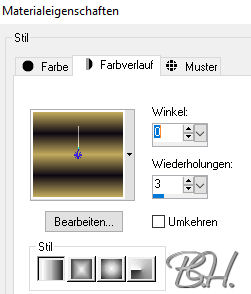
02. Öffne ein neues Bild 1000 x 900 Px … und
fülle mit der Hgf.
03. Neue Rasterebene >>> Erstelle
folgende benutzerdefinierte Auswahl

04. Öffne und kopiere das Bild und füge es
in die Auswahl ein.
05. Effekte … AS Xenofex 2 … Classic Mosaic

06. Auswahl umkehren
07. Effekte … Reflexionseffekte …
Kaleidoskop >>> Auswahl aufheben
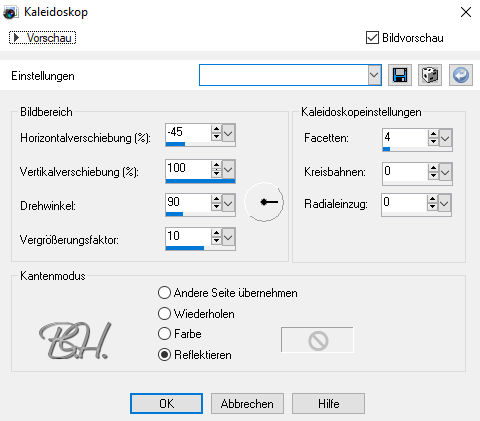
08. Schließe das Auge von Raster 1 … Neue
Rasterebene … nach unten anordnen
09. Aktiviere Raster 2
10. Auswahl … Alles auswählen … Frei …
Umkehren … Ändern … vergrößern um 6 Px
11. Aktiviere Raster 3 und fülle die
Auswahlen mit dem Fv
12. Öffne das Auge von Raster 1 … wir machen
weiter auf Raster 3
13. Effekte … Textureffekte … Textur …
Glasmosaik
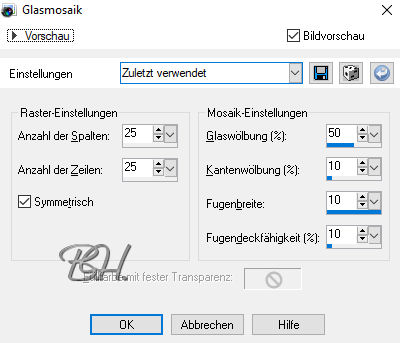
14. Anpassen … Bildschärfe verringern …
Bewegungsunschärfe … Win 180 / St. 100 …
2x anwenden … Auswahl aufheben
15. Effekte … Plugins … FM Tile Tools …
Saturation Emboss >>> Aktiviere Raster 2
16. Effekte … Plugins … FM Tile Tools …
Blend Emboss
17. Ebene duplizieren
18. Effekte … Geometrieeffekte …
Horizontalperspektive … Verzerrung 97 …
transparent
19. Bild vertikal spiegeln und den Effekte
wiederholen
20. Effekte … Verzerrungseffekte …
Bildpresse … Stärke 100 >>> auf 85%
verkleinern
21. Effekte … Plugins … MuRa´s Meister …
Copies

22. Ebene nach unten anordnen
23. Effekte … Textureffekte … Modellieren
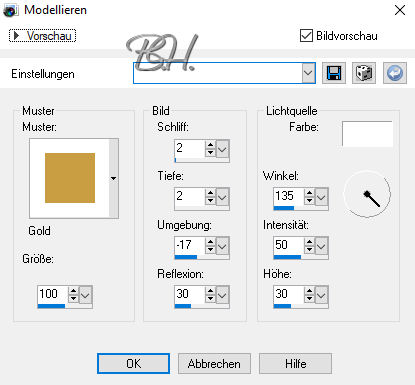
24. Effekte … Kanteneffekte … Nachzeichnen
25. Effekte … 3D Effekte … Schlagschatten …
2 * 2 * 80 * 1 schwarz
26. Aktiviere Raster 3 und dupliziere die
Ebene
27. Effekte … Reflexionseffekte …
Kaleidoskop … Werte wie in Pkt. 7
28. Ebene auf 85% verkleinern.
29. Effekte … Textureffekte … Flechten

30. Effekte … Geometrieeffekte … Pentagon …
Transparent
31. Effekte … Plugins … Simple … Top Left
Mirror
32. Effekte … Plugins … FM Tile Tools …
Metallic Emboss
33. Effekte … Plugins … FM Tile Tools …
Saturation Emboss
34. Setze den Mischmodus auf Hartes Licht
>>> Aktiviere Raster 2
35. Effekte … 3D Effekte … Schlagschatten …
20 * 20 * 80 * 60 schwarz
36. Kopiere Dein Christus-Bild mit Shift + D
und schließe das Original … bleib auf dem
Duplikat
37. Ebenen … Maske laden/speichern … Maske
aus Datei laden … mask 20-21 …
3x anwenden … Gruppe zusammenfassen.
38. Kopiere das maskierte Bild und füge es
als neue Ebene ein … Ebene mehrfach
duplizieren, ich habe
es 4x gemacht und nach unten zusammengefasst
bis alle Duplikate in Raster 4 vereint waren
39. Ebene duplizieren … nach unten anordnen
41. Effekte … Plugins … Filter Factory B …
X-Diffusion
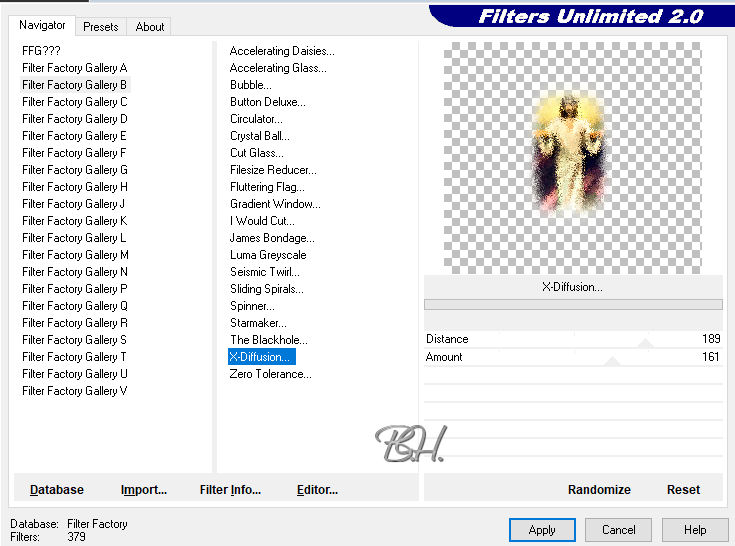
42. Effekte … Bildeffekte … Verschiebung Hv
= -80 / Vv = 50 … wiederholen angeben
43. Effekte … Plugins … FM Tile Tools …
Saturation Emboss
44. Effekte … Plugins … MuRa´s Seamless …
Emboss
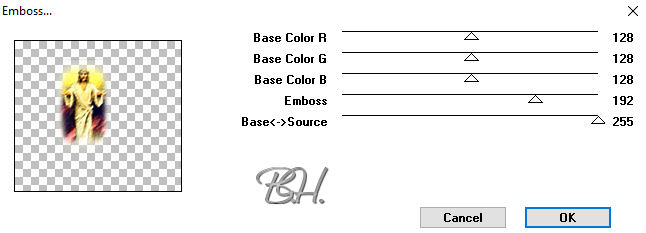
45. Alle Sichtbare zusammenfassen
46. Effekte … Plugins … AAA Frames … Foto
Frame … Width 25
47. Schreibe einen Text Deiner Wahl, wenn Du
möchtest
48. Signiere Dein Bild und speichere es als
jpg ab

Du hast es geschafft ... Dein Bild ist
fertig

Ich hoffe, es hat Dir Spaß gemacht,
und wir basteln mal wieder was zusammen.

Meine Version 2 > Tube by pngimg.com

Meine Version 3 > Tube by pngimg.com

Meine Version 4 > Tube by pngimg.com


Tutorial © by Barbara H. ... 29.Juni 2019
Das © für das Original -Tutorial liegt bei
Cristina
Das © für das Bild liegt beim Künstler
Dieses Tutorial gehört mir ... und es ist
nicht gestattet, es als das Deinige
auszugeben
oder es auf Deiner Seite zum Download
anzubieten
Es darf in Schulen und Gruppen nur mit
meiner Genehmigung verwendet werden
E-Mail



Barbara´s PSP - Tutorials 2019 |